SamsungのスマートフォンでGalaxy AIをオフにする方法

Samsung の携帯電話で Galaxy AI を使用する必要がなくなった場合は、非常に簡単な操作でオフにすることができます。 Samsung の携帯電話で Galaxy AI をオフにする手順は次のとおりです。
Microsoft リモート デスクトップクライアントは、Microsoft Storeから入手できる無料の Windows 10 アプリで、別の Windows コンピューターまたはデバイスへのリモート アクセスが必要な場合に役立ちます。このユニバーサル リモート デスクトップ クライアントは、ネットワークで利用可能なデバイスと、インターネット経由でアクセスできるパブリック IP アドレスを持つデバイスの両方で動作します。たとえば、自宅で作業しているときに、職場から Windows コンピューターに接続するために使用できます。
Windows 10 にはMicrosoft リモート デスクトップアプリがデフォルトでインストールされていないため、手動でインストールする必要があります。取得するには、このリンクをクリックまたはタップするか、 Microsoft Storeを開いて「リモート デスクトップ」を検索し、結果の一覧でMicrosoft リモート デスクトップアプリをクリックまたはタップします。
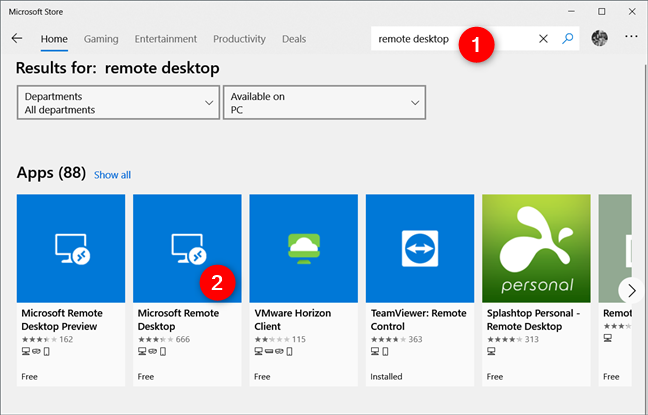
[入手]または[インストール]をクリックまたはタップして、リモート デスクトップ クライアントがインストールされるまで待ちます。
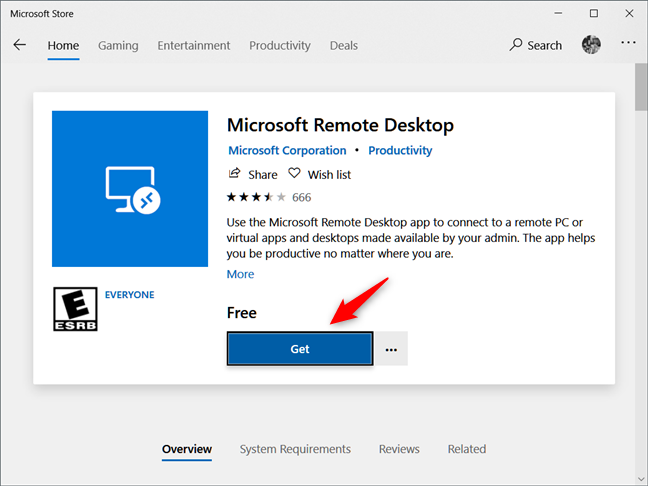
Windows 10 で何かを開く最速の方法は、検索を使用することです。これは、Microsoft リモート デスクトップアプリにも当てはまります。タスクバーの検索フィールドに「リモート デスクトップ」と入力し、リモート デスクトップアプリを選択して、[開く] をクリックまたはタップします。
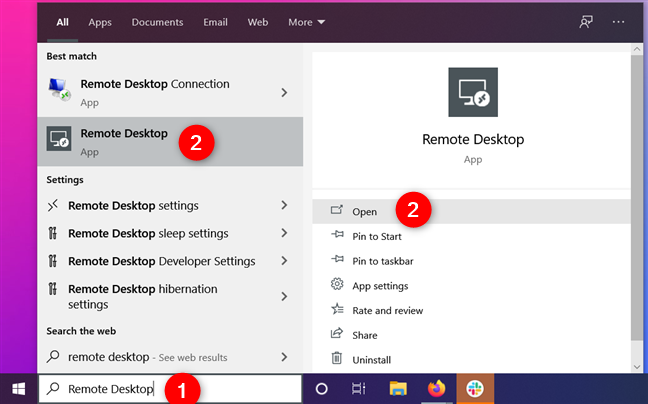
もう 1 つの方法は、[スタート] メニューを開き、リモート デスクトップショートカットが見つかるまで[すべてのアプリ] リストをスクロールして、それをクリックまたはタップすることです。
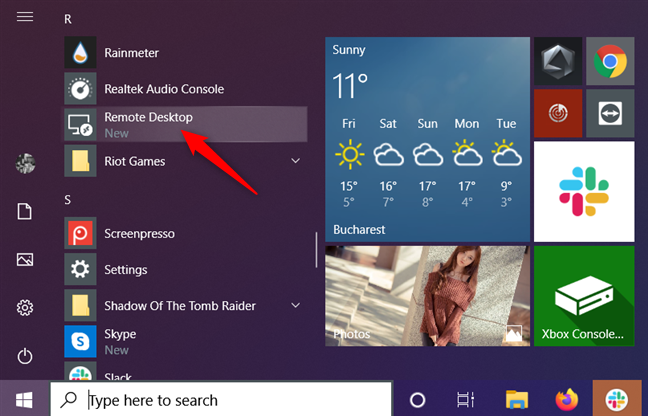
Windows 10 Home を含む Windows 10 の任意のエディションを実行しているデバイスからリモート接続を開始できます。ただし、Windows 10 Pro および Enterprise、Windows 8.1 および 8 Enterprise および Pro、Windows 7 Professional、Enterprise、および Ultimate、および Windows Server 2008 より新しい Windows Server バージョンを実行しているコンピューターまたはデバイスにのみリモート接続できます。接続することはできません。このアプリを使用して、Mac OS X または Linux コンピューターに接続します。
Microsoft リモート デスクトップを使用してリモート コンピューターに接続するには、まずそのコンピューターをセットアップしてリモート接続を許可する必要があります。これを行う方法の詳細な手順については、「Windows 10 (または Windows 7) でリモート デスクトップを有効にする方法」を参照してください。
リモート コンピューターに接続するには、Microsoft リモート デスクトップクライアントで、右上隅にある[追加] をクリックまたはタップします。
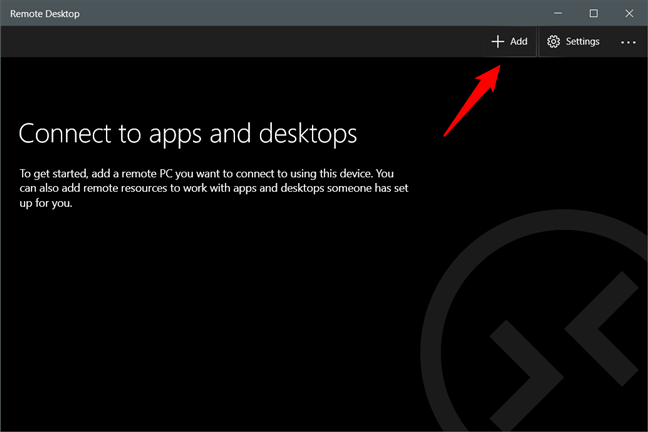
ユニバーサル リモート デスクトップ クライアントから「追加するものを選択してください」と尋ねられたら、 [デスクトップ]を選択します。
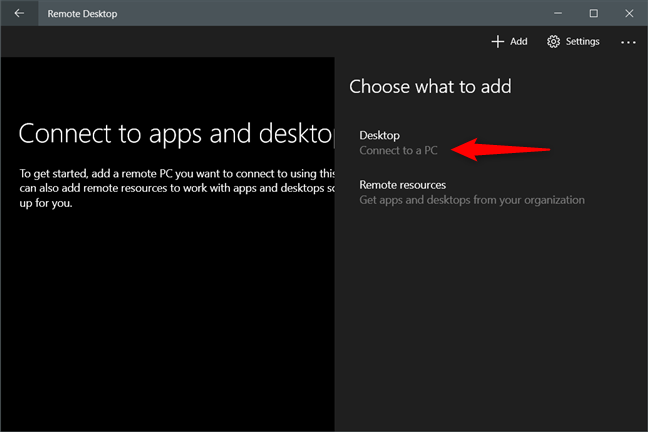
ターゲット コンピューターの名前 (私の場合はCodrut-Laptop ) またはそのIP アドレスをPC 名のテキスト フィールドに入力します。OfficePC:37770のように、使用するポートを指定することもできます。別の Windows コンピューターへのリモート デスクトップ接続を構成するために必要なのはこれだけなので、[保存] をクリックまたはタップするだけです。
ユーザー アカウント: フィールドの右側にある+ (プラス)記号をクリックまたはタップし、使用するユーザー アカウントの名前を入力します。ユーザー アカウントの名前は、username、domainusername、または[email protected]の形式で入力できます。接続をさらに高速にしたい場合は、[パスワード] フィールドにユーザーのパスワードを指定することもできます。さらに、使いやすいように、そのユーザー アカウントのニックネームを [表示名] フィールドに入力することもできます。
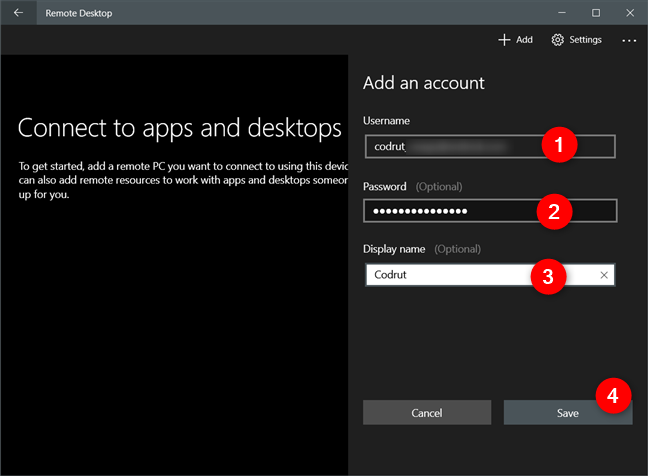
Microsoft リモート デスクトップのウィンドウで、接続先のリモート コンピューターをクリックまたはタップします。次に、アプリはそれに接続し、ユーザー アカウントをまだ構成していない限り、アプリは資格情報を要求します。接続先のデバイスの資格情報を入力し、Connectを押します。
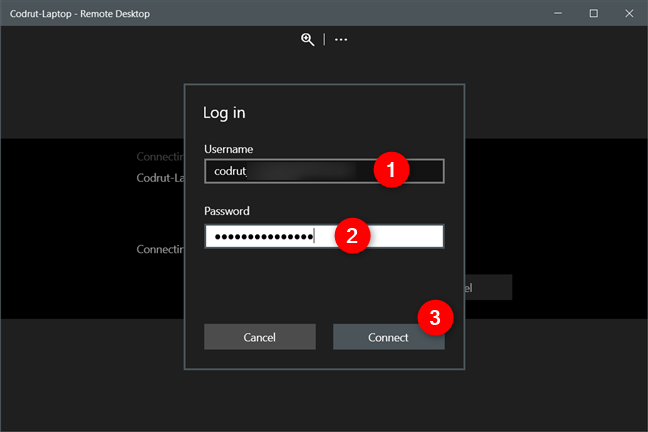
リモートの Windows コンピューターまたはデバイスに接続すると、ウィンドウの上部に [ズーム]と[その他] の 2 つのボタンが表示されます。
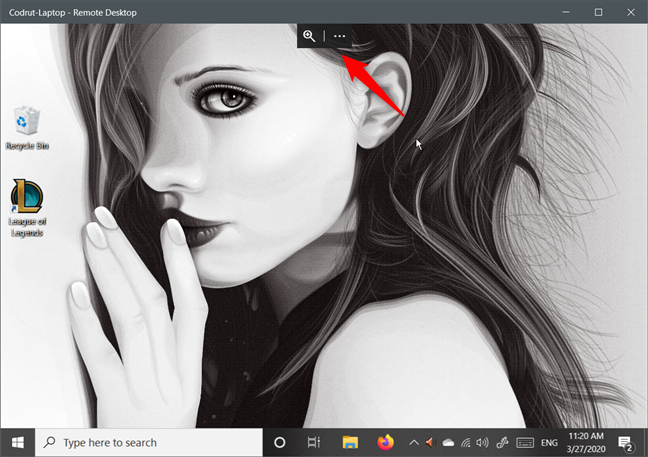
作成後にリモート デスクトップ接続の設定を変更する場合は、Microsoft リモート デスクトップクライアントのダッシュボードで、右下隅にある 3 つのドット ボタンをクリックまたはタップします。
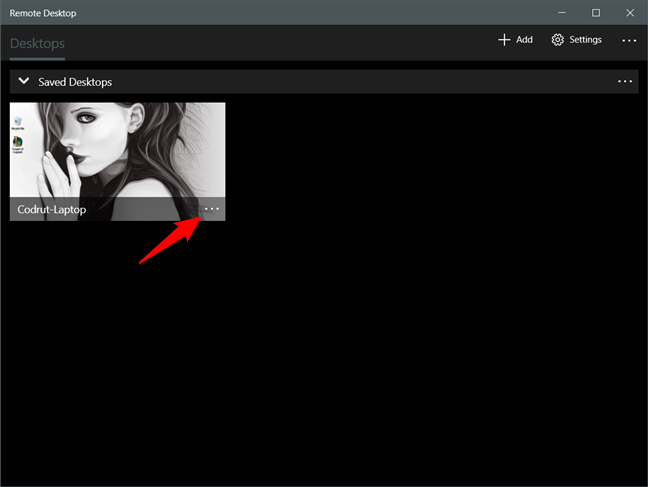
Microsoft リモート デスクトップアプリには、すべてのリモート接続に適用されるその他の便利な設定もいくつか含まれています。これらの接続設定にアクセスするには、 Microsoft リモート デスクトップの右上隅にある[設定]ボタンをクリックまたはタップします。
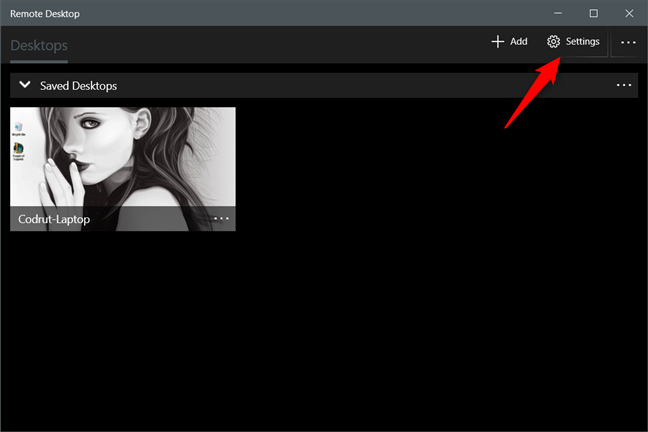
Microsoft リモート デスクトップユニバーサル Windows アプリの使用方法を学習したので、ぜひ試してみて、ご意見をお聞かせください。必要なものはすべて揃っていますか? 使っていて何か問題はありましたか?以下のコメントセクションを使用してお知らせください。
Samsung の携帯電話で Galaxy AI を使用する必要がなくなった場合は、非常に簡単な操作でオフにすることができます。 Samsung の携帯電話で Galaxy AI をオフにする手順は次のとおりです。
InstagramでAIキャラクターを使用する必要がなくなったら、すぐに削除することもできます。 Instagram で AI キャラクターを削除するためのガイドをご紹介します。
Excel のデルタ記号 (Excel では三角形記号とも呼ばれます) は、統計データ テーブルで頻繁に使用され、増加または減少する数値、あるいはユーザーの希望に応じた任意のデータを表現します。
すべてのシートが表示された状態で Google スプレッドシート ファイルを共有するだけでなく、ユーザーは Google スプレッドシートのデータ領域を共有するか、Google スプレッドシート上のシートを共有するかを選択できます。
ユーザーは、モバイル版とコンピューター版の両方で、ChatGPT メモリをいつでもオフにするようにカスタマイズすることもできます。 ChatGPT ストレージを無効にする手順は次のとおりです。
デフォルトでは、Windows Update は自動的に更新プログラムをチェックし、前回の更新がいつ行われたかを確認することもできます。 Windows が最後に更新された日時を確認する手順は次のとおりです。
基本的に、iPhone で eSIM を削除する操作も簡単です。 iPhone で eSIM を削除する手順は次のとおりです。
iPhone で Live Photos をビデオとして保存するだけでなく、ユーザーは iPhone で Live Photos を Boomerang に簡単に変換できます。
多くのアプリでは FaceTime を使用すると SharePlay が自動的に有効になるため、誤って間違ったボタンを押してしまい、ビデオ通話が台無しになる可能性があります。
Click to Do を有効にすると、この機能が動作し、クリックしたテキストまたは画像を理解して、判断を下し、関連するコンテキスト アクションを提供します。
キーボードのバックライトをオンにするとキーボードが光ります。暗い場所で操作する場合や、ゲームコーナーをよりクールに見せる場合に便利です。ノートパソコンのキーボードのライトをオンにするには、以下の 4 つの方法から選択できます。
Windows を起動できない場合でも、Windows 10 でセーフ モードに入る方法は多数あります。コンピューターの起動時に Windows 10 をセーフ モードに入れる方法については、WebTech360 の以下の記事を参照してください。
Grok AI は AI 写真ジェネレーターを拡張し、有名なアニメ映画を使ったスタジオジブリ風の写真を作成するなど、個人の写真を新しいスタイルに変換できるようになりました。
Google One AI Premium では、ユーザーが登録して Gemini Advanced アシスタントなどの多くのアップグレード機能を体験できる 1 か月間の無料トライアルを提供しています。
iOS 18.4 以降、Apple はユーザーが Safari で最近の検索を表示するかどうかを決めることができるようになりました。














マサル -
記事を見て試したら、すぐにできました!本当にありがとー!
にゃんこ -
仕事の生産性が上がった気がします!これからも活用していきますね。
太陽の子 -
接続方法をもう少し詳しく教えてくれると助かります。特にポートの設定について
クマさん -
リモートデスクトップアプリを使っているけど、時々接続が不安定になることがあるなぁ。皆さん、どうですか?
りんごちゃん -
使い方が簡単で、すぐにリモートPCに接続できました!本当に助かります。
よっしー -
502エラーが出た時にどうしたらいいのか、詳しい人は教えてください。困っています
カメラマンsan -
このアプリの機能が増えてきて、最新のアップデートが楽しみですね!
ミキ -
リモートデスクトップを使って、友人とも共同作業ができるのが素晴らしいと思います。感謝
れおぽん -
簡単に設定できて良かったです。これからは遠隔で仕事ができる!
ナツミ -
最初は設定が難しかったけど、今では簡単に使いこなせるようになった!実際の体験をシェアしてくれてありがたいです
れんげ -
このアプリのセットアップ手順、すごく参考になりました!やってみます。
小林 直樹 -
私もよく使っていますが、セキュリティはどうしていますか?設定について詳しく知りたいです
山田 花子 -
このアプリのセットアップがちょっと苦労したけど、解決できてよかった!ありがとう、この記事
田中 明 -
私の職場ではこのアプリが必須です。使い方の説明がとてもわかりやすかったです。
ゆうかの救世主 -
これを使って、外出先でも仕事ができるようになりました!本当に感謝です
佐藤 太郎 -
Microsoft リモートデスクトップアプリは本当に便利ですね!特に在宅勤務のためには欠かせないツールになりました
リョータ -
良い情報ですね!リモートマルチタスクの方法もあれば教えてください
下田 ケンジ -
リモートデスクトップアプリを使い始めてから仕事が捗るようになった!便利すぎる!
まるでん -
リモート接続しようとしたら、エラーが出てしまった。誰か助けて
藤井 みさき -
何度も接続するうちにコツがつかめました!リモートデスクトップは最強ですね
ともき -
リモートで作業する環境が整って、在宅勤務が快適です!期待以上の効果です
あやね -
うまく接続できない時に試したいことなどあれば教えてほしい!いつも問題が起きてしまう
アキラの相棒 -
時々パフォーマンスが落ちることがありますが、コツって何ですか?アドバイスお願いします。
しゅんとさくら -
サポートチームに連絡したけど、返事が遅くてちょっと困りました。改善してほしいです
きんぎょちゃん -
このアプリ、すごく役に立つのに無料なのが驚き!もっと広まってほしいな